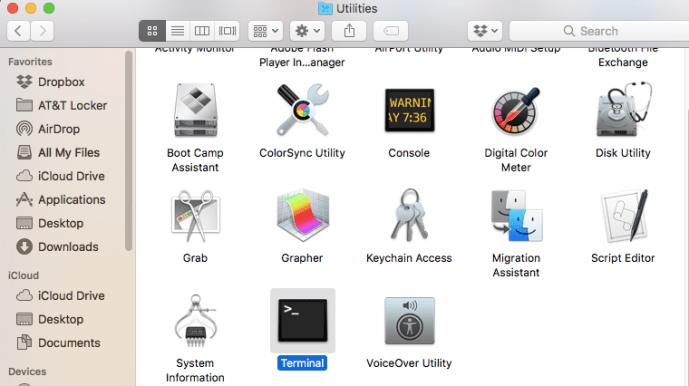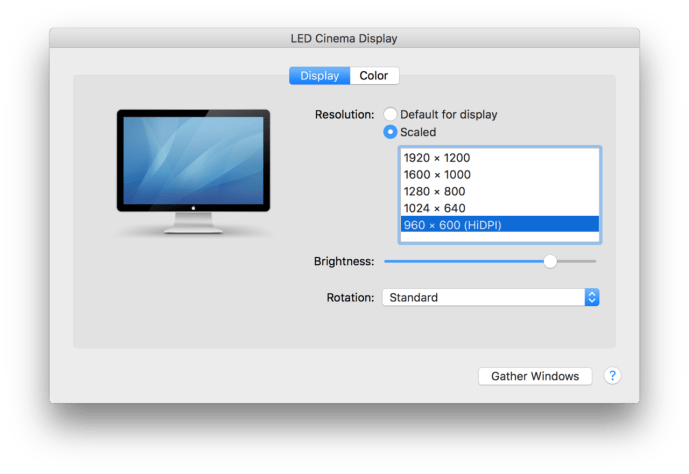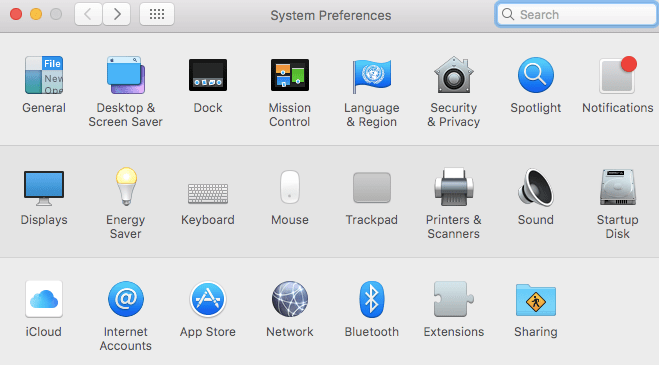ایپل کے ریٹنا ڈسپلے کا جادو یہ ہے کہ میکوس (باضابطہ طور پر میک OS X کہلاتا ہے) صارف انٹرفیس کو چار گنا (کئی مرتبہ عمودی اور دو بار افقی قراردادوں کے ساتھ) پیش کرتا ہے جیسا کہ یہ روایتی لوئر ریزولوشن ڈسپلے پر کرتا ہے ، جس سے صارفین کو فوائد ملتے ہیں۔ انتہائی تیز متن اور گرافکس کے بغیر انٹرفیس کو دیکھنے کے لئے بہت چھوٹا بنا۔

یہ 4K مانیٹر اور نئے 5K iMac جیسے اعلی ریزولوشن ڈسپلے پر بہت اچھا کام کرتا ہے ، لیکن کیا ہوگا اگر آپ کو ریٹنا کی طرح نان ریٹنا مانیٹر پر نفاست کا فائدہ ہوسکتا ہے؟ ٹھیک ہے ، میک او ایس / او ایس ایکس میں ہائی ڈی پی آئی موڈ نامی کسی چیز کا شکریہ ، آپ کر سکتے ہیں ، حالانکہ یہاں ایک بہت بڑی سی کیفیت ہے۔
کنکشن کی دشواری یا غلط mmi کوڈ فکس
ہائ ڈی پی آئی موڈ کو کیسے فعال کریں
ابتدائی طور پر ہائی ڈی پی آئی موڈ میں ایک آپشن کے طور پر دستیاب تھا Xcode's ہے کوارٹج ڈیبگ کی افادیت ہے ، لیکن چونکہ ماورکس ٹرمینل کمانڈ کے ذریعہ قابل رسائی ہے۔ اگر آپ ماؤنٹین شیر یا اس سے زیادہ عمر کے چل رہے ہیں تو ، چیک کریں اس مضمون پراو ایس ایکس ڈیلیOS X I میں ہائی ڈی پی آئی وضع کو کیسے فعال کرنے کے بارے میں ہدایات کے ل for۔
نوٹ: اگر آپ میک اوز موجاوی کو استعمال کر رہے ہیں تو ، نیچے دکھائے گئے ٹرمینل کمانڈ کام نہیں کریں گے ، لہذا آپ اس مضمون کے اس حصے کو چھوڑنا چاہیں گے جو تیسری پارٹی کی درخواستوں کے بارے میں بات کرتا ہے۔
اگر آپ میکوس ماورکس یا اس سے زیادہ استعمال کررہے ہیں تو ، پھر نیچے دیئے گئے اقدامات کے ساتھ جاری رکھیں:
- ایک نئی ٹرمینل ونڈو کو فائر کریں اور پھر مندرجہ ذیل کمانڈ کو کاپی اور پیسٹ کریں:
do خود کو ڈیفالٹس لکھتے ہیں / لائبریری / ترجیحات / کام / ایپل ۔windowserver.plist ڈسپلے ریزولیوشن ایبلڈ -بلوچ سچ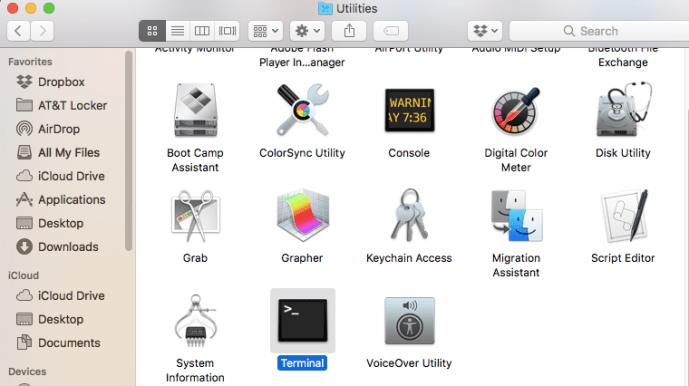
- پھر دبائیں واپس کمانڈ پر عمل درآمد کرنے اور ، کیونکہ یہ ایک sudo کمانڈ ہے ، اشارہ کرنے پر اپنا ایڈمن پاس ورڈ درج کریں۔
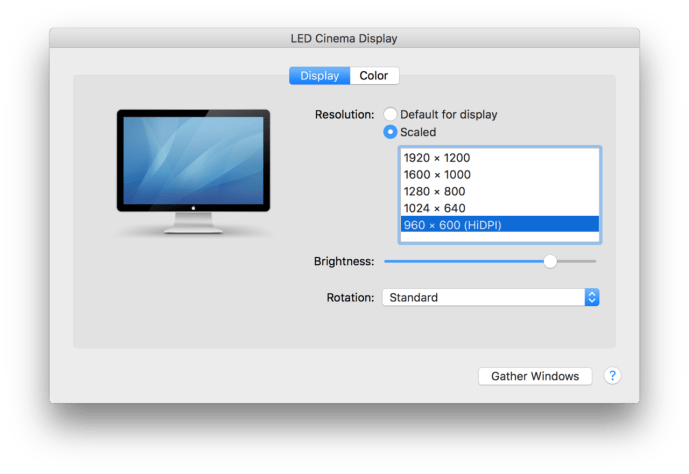
- اگلا ، اپنا میک دوبارہ شروع کریں اور ، لاگ ان کرنے کے بعد ، واپس جائیں سسٹم کی ترجیحات اور پر کلک کریں دکھاتا ہے .
یہاں آپ کو واقف ترجیحی ونڈو نظر آئے گی جہاں آپ اپنی ریزولوشن اور ریفریش ریٹ مقرر کرسکتے ہیں۔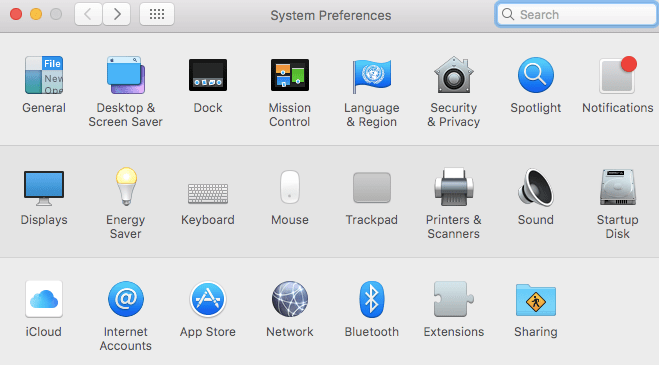
ممکنہ طور پر زیادہ تر صارفین کے پاس ڈفلٹ فار ڈسپلے آپشن کی جانچ پڑتال ہوگی ، جو عام طور پر آپ کے ڈسپلے کی آبائی قرارداد ہے۔ کلک کریں اسکیل اضافی قراردادوں کو ظاہر کرنے کے ل and اور آپ کو ان کی قراردادوں میں شامل (HiDPI) کے ساتھ فہرست کے نیچے ایک یا زیادہ اختیارات نظر آئیں گے۔ اپنے مطلوبہ ڈسپلے پر اس قابل بنانے کے لئے ہائی پی ڈی آئی میں سے ایک پر کلک کریں۔
نوٹ: اگر آپ مندرجہ بالا ٹرمینل کمانڈ استعمال کرنے کے بعد سسٹم کی ترجیحات میں درج ہائ ڈی پی آئی قراردادوں کو نہیں دیکھ رہے ہیں تو ، انعقاد کرتے ہوئے اسکیلڈ ریڈیو بٹن پر کلک کرنے کی کوشش کریں۔Alt / آپشنآپ کے کی بورڈ کی کلید اس چال سے تمام ڈسپلے کے ل res اضافی قراردادوں کا انکشاف ہوتا ہے اور اگر وہ پہلے سے نظر نہ آرہے تھے تو ہائ ڈی پی آئی قراردادوں کی فہرست بنائے۔
آپ فوری طور پر دیکھیں گے کہ ہر چیز بہت زیادہ تیز نظر آتی ہے ، لیکن یہاں انتباہ آتا ہے: آپ کا مؤثر حل بہت کم ہے۔ یہ ہائی ریزولیوشن ریٹنا ڈسپلے پر کام کرتا ہے کیونکہ میک او ایس کے ساتھ لاکھوں اضافی پکسلز کام کرنے ہیں۔


اگر آپ معیاری ریزولیشن ڈسپلے میں ریٹنا کوالٹی چاہتے ہیں تو آپ بہت کم مؤثر ریزولوشن کے ساتھ ختم ہوجائیں گے۔ مثال کے طور پر ، یہاں 20 انچ کے آئی میک پر 1920 × 1200 کی دیسی قرارداد کی طرح نظر آتی ہے۔
اور یہاں 960 × 600 کی موثر ریزولوشن کے ساتھ ہائ ڈی پی آئی موڈ کی طرح دکھتا ہے:
اگرچہ آپ کے اپنے ڈسپلے پر تفہیم کرنا مشکل ہوسکتا ہے (آپ ان کو دیکھنے کے ل image ہر شبیہ پر کلیک کرسکتے ہیں) ، ہائ ڈی پی آئی موڈ میکوس اور ایپس کو زیادہ خستہ نظر دکھاتا ہے ، لیکن نظام کی عملی ریزولوشن کو نمایاں طور پر کم کردیتا ہے۔
لہذا آپ ہر وقت ہائی ڈی پی آئی موڈ میں کام نہیں کرنا چاہیں گے ، لیکن ایک بار ٹرمینل کمانڈ کے ذریعہ اس کو فعال کرنے کے بعد ، آپ آسانی سے اس میں تبدیل ہوسکتے ہیں جب آپ کسی خاص ایپ یا دستاویز کو ریٹنا جیسے معیار کے ساتھ دیکھنا چاہتے ہیں ، یا اگر آپ معمولی کم ریزولوشن کا استعمال کرتے ہوئے معیار میں کمی کے بغیر دور دراز سے UI کو عارضی طور پر آسانی سے دیکھنا چاہتے ہیں ، جیسے جیسے کسی HDTV پر OS X کی نمائش کرنا کمرے میں
میرے فون کا بیک اپ اتنا بڑا کیوں ہے؟
جب آپ ڈیفالٹ دیسی ریزولوشن پر واپس جانا چاہتے ہیں تو صرف پیچھے کی طرف جائیں سسٹم کی ترجیحات> دکھاتا ہے اور اسکیلڈ فہرست سے ڈسپلے کے لئے ڈیفالٹ یا اپنی پسند کی قرارداد کا انتخاب کریں۔ جب آپ اسے استعمال نہیں کررہے ہیں تو او ایس ایکس میں بطور اختیار کے طور پر ہائی ڈی پی آئی موڈ کو چالو کرنے سے کوئی تکلیف نہیں ہوگی ، لیکن اگر آپ اپنی چھوٹی موٹی قراردادوں کی فہرست سے ہائی ڈی پی آئی موڈ کی قراردادوں کو ہٹانا چاہتے ہیں تو صرف ٹرمینل میں درج ذیل کمانڈ کو چلائیں:$ sudo defaults delete /Library/Preferences/com.apple.windowserver.plist DisplayResolutionEnabled
بالکل اسی طرح جب آپ نے میکو ایس میں ہائی ڈی پی آئی موڈ کو فعال کیا ، اسی طرح اس تبدیلی کو موثر بنانے کے ل you آپ کو اپنا ایڈمن پاس ورڈ درج کرنا اور میک کو دوبارہ شروع کرنا ہوگا۔
تیسری پارٹی کی درخواستیں
اگر آپ ٹرمینل کمانڈز کے ساتھ نہیں کھیلنا چاہتے ہیں تو ، یہاں تیسری پارٹی کے ایپس اور افادیتیں ہیں جو آپ کے لئے ڈسپلے سے وابستہ افادیت کے علاوہ ہائ ڈی پی آئی موڈ کو بھی اہل کرسکتی ہیں۔
یہاں تیسری پارٹی کے سافٹ ویئر کی کچھ مثالیں ہیں جو میکو ایس پر ہائی ڈی پی آئی کو اہل بنا سکتی ہیں۔
- ریزولوشنٹیب ($ 1.99 ، میک ایپ اسٹور) ریزولوشنٹیب معیاری اور ہائی ڈی پی آئی ڈسپلے موڈ کے مابین تیزی سے سوئچ کرنے کے لئے ایک مینو بار ایپ ہے۔
- سوئچ آر ایکس ($ 15 ، شیئر ویئر) خاص طور پر سوئچ آر ایکس ایکس ، کسٹم ریزولوشنز مرتب کرنے اور ریفریش ریٹ کو بڑھانے کے ل tons بہت ساری اضافی فعالیت پیش کرتا ہے ، لیکن یہ دونوں ایپس آپ کو صرف ایک کلک کے ذریعہ ہائ ڈی پی آئی موڈ میں داخل کرسکتی ہیں۔
ہائی ڈی پی آئی موڈ یقینی طور پر سچے اعلی ریزولوشن ریٹنا ڈسپلے کا متبادل نہیں ہے ، لیکن یہ ان لوگوں کے لئے کارآمد کردار ادا کرتا ہے جنہیں کبھی کبھار تیز نظر آنے کے لئے میک او ایس / او ایس ایکس کی ضرورت ہوتی ہے ، جیسے اعلی معیار کے اسکرین شاٹس لینے کے دوران ، یا ان صارفین کے لئے جو چاہیں ایک معیاری کم قرارداد کی دھندلاپن کے بغیر انٹرفیس کو پڑھنے میں ایک بڑا اور آسان۔
اگر آپ کو یہ مضمون مفید معلوم ہوا تو ، آپ کو شامل کرسکتے ہیں دیگر ٹیک جنکی میک مضامین ، بشمول میکوس موجاوی میں صرف ایک سیاہ مینو بار اور گودی کا استعمال کیسے کریں اور میکوس (میک OS X) پر میزبان فائل میں ترمیم کرنے کا طریقہ
میں کس طرح جان سکتا ہوں کہ اگر میری کالیں آگے بھیج دی جارہی ہیں
کیا آپ کے پاس اپنے میک پر ہائی ڈی پی آئی موڈ آن کرنے کے لئے کچھ نکات یا ترکیبیں ہیں؟ کیا آپ کو مذکورہ بالا دو کے علاوہ کسی اچھی تیسری پارٹی کی ایپلی کیشن کے بارے میں معلوم ہے؟ اگر ایسا ہے تو ، براہ کرم نیچے تبصرے میں اس کے بارے میں ہمیں بتائیں!